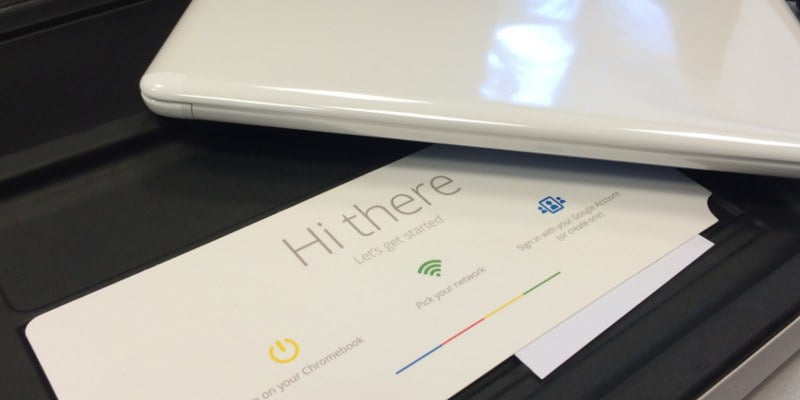En estos días, las Chromebooks son bastante populares. Especialmente recientemente, ya que Google hizo posible instalar aplicaciones de Android directamente desde Play Store en algunos Chromebooks. Esto ha creado un aumento en los usuarios que cambian de otros sistemas operativos (sobre todo Windows) al sistema operativo Chrome de Google.
Aún así, muchos usuarios no tienen idea de qué aplicaciones de Chrome OS pueden instalar para reemplazar sus aplicaciones favoritas de Windows. Esto es comprensible, ya que la tienda de Chrome tiende a estar abarrotada. Es por eso que en este artículo repasaremos algunos de los mejores reemplazos, desde correo electrónico hasta edición de texto y música, e incluso se incluye un reemplazo para Windows 10 Phone Companion.
1. Outlook/Correo
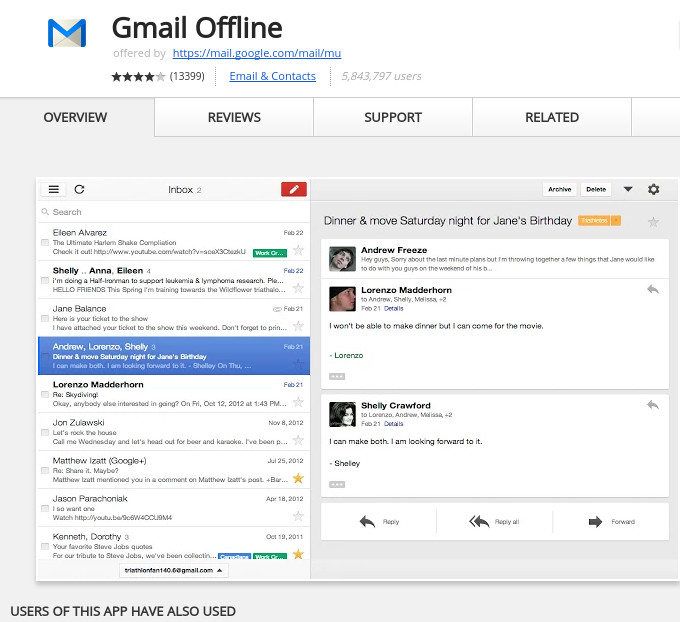
En Windows 10 hay dos clientes de correo electrónico: uno que los usuarios pueden obtener si compran Microsoft Office Suite y el otro básico que viene con Windows 10 y admite funciones de correo electrónico muy básicas.
En Chrome OS no hay Outlook, aunque si realmente necesita acceder a él, siempre hay perspectiva.com al que se puede acceder en el navegador Chrome.
Gmail le permite importar su cuenta de correo electrónico. Incluso si no está utilizando una dirección de Gmail, aún puede revisar todos sus correos electrónicos en Gmail. Este es el reemplazo perfecto para el cliente de correo de escritorio en Windows.
La capacidad de leer correos electrónicos sin conexión hace que se vea y funcione como una aplicación de escritorio.
2. Oficina
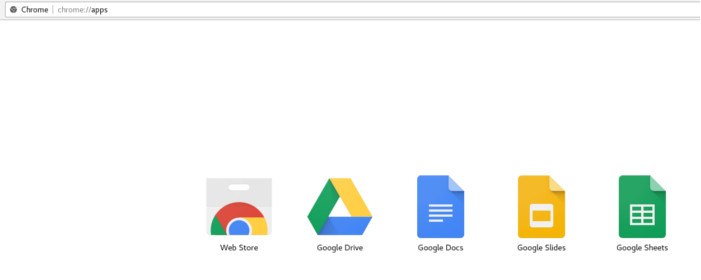
La mayoría de las personas a menudo se engañan pensando que necesitan una suite ofimática completa cuando en realidad lo que necesitan es un buen editor de texto y tal vez algo para hojas de cálculo.
Si no puede vivir sin Microsoft Office, acceda a él a través de la Web con Oficina en línea.
Para todos los demás, hay Google Docs, Google Slides y Google Sheets. Estas tres herramientas vienen integradas en Chrome OS y permiten a los usuarios editar documentos, hacer presentaciones y administrar hojas de cálculo con facilidad. No son del calibre de Microsoft Office, pero harán el trabajo para la mayoría de las personas.
3. Skype
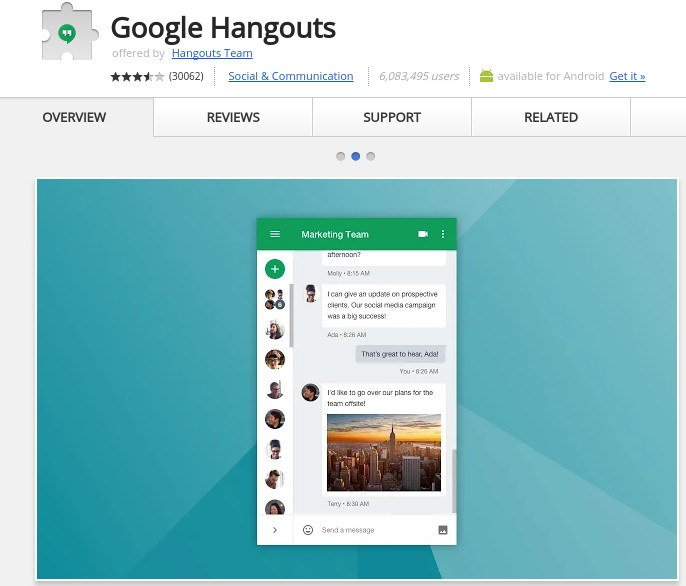
Microsoft posee Skype, la herramienta de llamadas de video/audio más popular del mundo. En Chrome OS es posible seguir usando Skype (si es necesario) con el interfaz webaunque no es tan bueno.
La mejor alternativa individual a Skype en Chrome OS es conversaciones. Google ha creado una aplicación nativa que funciona fuera del navegador y es compatible con mensajes de texto/imágenes, videollamadas/audio, chat grupal y más.
4. Bloc de notas
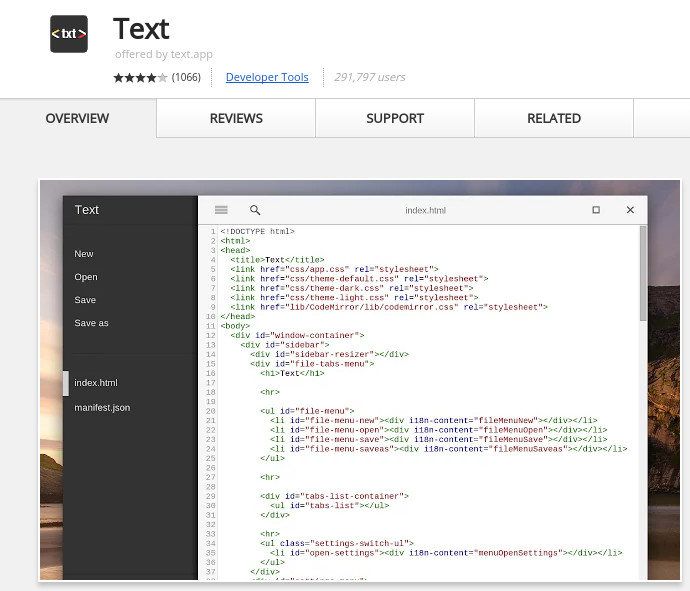
Para editar un archivo de texto simple, escribir un archivo por lotes o incluso una programación más avanzada, puede usar Texto para Chrome OS.
Text es un editor de texto avanzado sin conexión compatible con muchos lenguajes de programación diferentes. También funciona como un editor de texto general.
5. OneDrive
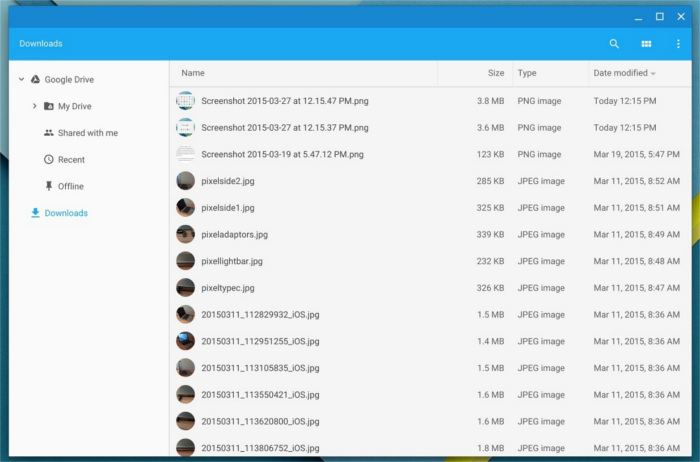
Solo se puede acceder a OneDrive en Chromebook a través de Sitio web de OneDrive. Es posible que desee migrar a Google Drive para obtener más accesibilidad en Chrome OS. Con Google Drive, los usuarios pueden ir fácilmente al administrador de archivos de Chrome OS, hacer clic en Drive y acceder a los archivos (similar a Windows). Además, hay un botón «compartir en Drive».
También hay una Cliente de escritorio de Google Drive para Windows, para que pueda migrar fácilmente sus archivos de OneDrive a Google Drive y acceder a ellos en su Chromebook.
6. Una nota
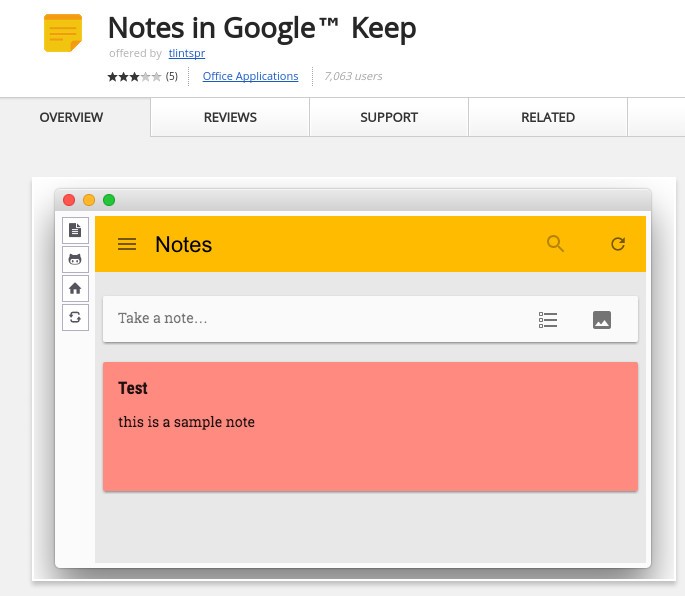
OneNote es una aplicación útil en Windows que permite a sus usuarios tomar y mantener notas en sus escritorios de Windows. En Chrome OS hay Google mantener.
Se puede acceder fácilmente a Google Keep en la Web.
7. Calendario
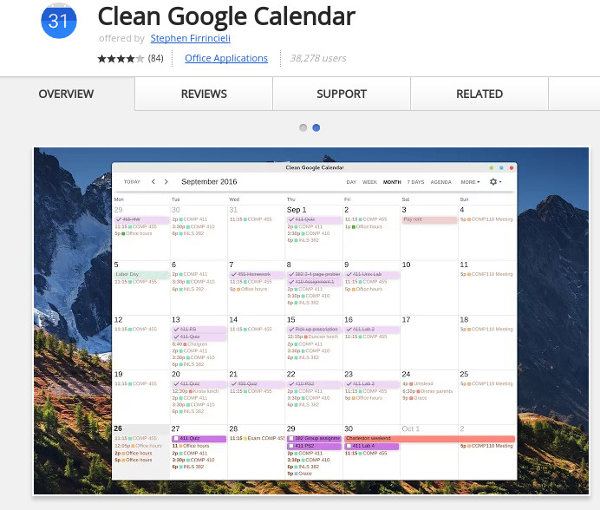
Chrome OS no tiene exactamente un calendario, al menos no listo para usar. Google preferiría que sus usuarios solo vayan a la calendario de Google sitio web.
Por suerte, hay una aplicación para eso: Limpiar el calendario de Google. Toma el Calendario de Google, lo saca de la Web y lo limpia. Aquellos que buscan una alternativa sólida al Calendario de Windows en Chrome OS deberían obtener esto.
8. Música de ritmo
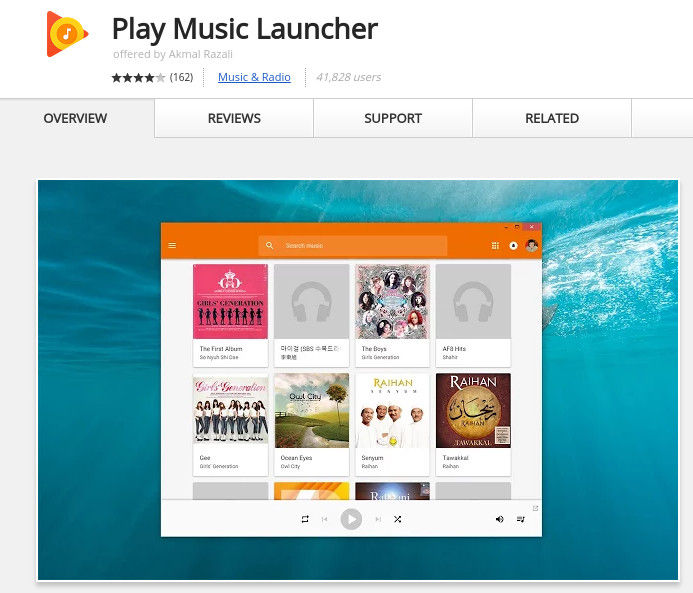
El servicio de música Groove de Microsoft permite a los usuarios de Windows comprar canciones y también cargar sus propios archivos en los servidores de Microsoft para reproducirlos en una multitud de dispositivos, incluidos Windows, Windows Phone e incluso Xbox.
Google también tiene un servicio similar: Play Music. Al igual que Groove en el servicio de Google, los usuarios pueden comprar música y cargar la suya propia para reproducirla en Android y otros dispositivos. Se puede acceder al servicio en la Web.
9. Compañero de teléfono
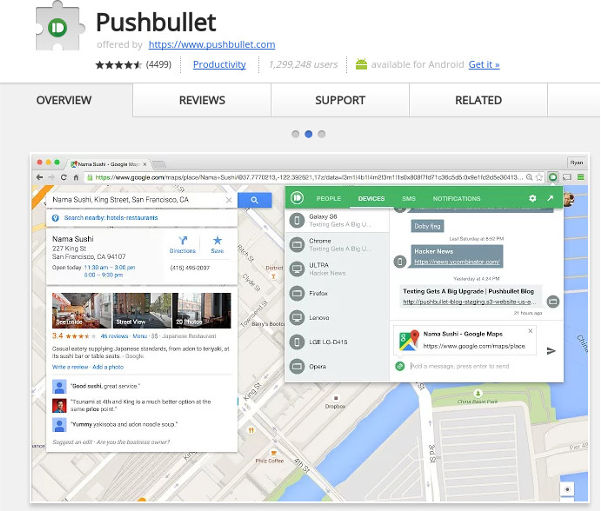
Una nueva característica de Windows 10 es Phone Companion. Con él, los usuarios pueden recibir notificaciones, enviar archivos de un lado a otro y recibir notificaciones en el escritorio de Windows.
Google aún tiene que implementar una función como esta, pero realmente no importa porque existe Pushbullet, un servicio que permite a los usuarios ver las notificaciones de un dispositivo móvil en otros dispositivos. Los usuarios también pueden enviar SMS/MMS, transferir archivos y enviar enlaces de un lado a otro.
Los usuarios de Windows que cambiaron a Chrome OS y usan mucho esta función deben instalar bala de empuje.
10. Fotos de Windows
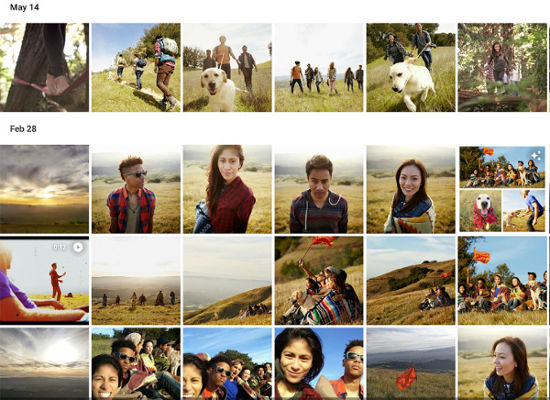
Fotos de Google es un producto similar y está disponible en Chrome OS (y otras plataformas). Con Fotos, los usuarios pueden hacer una copia de seguridad de las imágenes directamente en los servidores de Google. Hay almacenamiento ilimitado para fotos, videos e imágenes animadas de alta definición, y 15 GB para mayor resolución.
Conclusión
Chrome OS es un sistema operativo competente para los consumidores. El problema es que debido a que Google está tan interesado en usar la Web para todo, encontrar buenas aplicaciones independientes para usar puede ser un desafío.
Si es nuevo en Chrome OS y está buscando un buen lugar para comenzar, espero que esta lista sea un buen recurso. Tenga en cuenta que más allá de nuestra lista de excelentes aplicaciones, hay muchas más, así que asegúrese de visitar la tienda de Chrome.
Credito de imagen: Juan Karakatsanis, mundo PC